Windows 11/10에서 키보드 설정을 기본값으로 재설정하는 방법
때때로 키보드 기능을 변경하는 소프트웨어가 있을 수 있습니다. 또는 사용자 정의 키보드 단축키 또는 단축키를 추가하고 이제 키보드(Keyboard) 설정을 원래 기본값으로 재설정하려고 할 수 있습니다. 랩톱 키보드 키가 원래대로 작동하지 않으면 키보드 키를 기본 설정으로 재설정해야 할 때일 수 있습니다. 이것은 Windows 11/10/8/7 에서 시도 하고 도움이 되는지 확인할 수 있는 것입니다.
계속하기 전에 물리적 문제나 하드웨어 문제로 인한 것이 아닌지 먼저 확인하는 것이 좋습니다. 따라서 장치 드라이버를 사용 가능한 최신 버전으로 업데이트하고, 키보드를 청소하고, 키보드 문제 해결사(Keyboard Troubleshooter) 를 실행하고, 전선 및 물리적 연결을 확인하고, 데스크탑 컴퓨터의 경우 다른 키보드를 사용해 보고 문제가 해결되는지 확인하십시오. 문제. 또한 Windows에서 고정 키를(Sticky Keys in Windows) 활성화했는지 확인하십시오 .
(Reset)Windows 11/10 에서 키보드 설정 재설정
제어판(Control Panel) 및 설정(Settings) 을 통해 키보드를 기본값으로 재설정할 수 있습니다 .
제어판을 통해
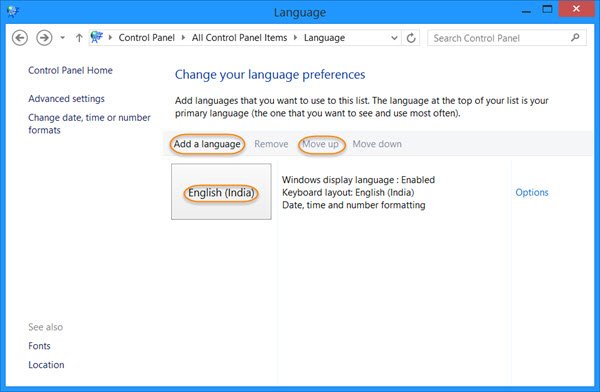
Control Panel > Language 를 엽니 다. 기본 언어를 선택하십시오. 여러 언어를 활성화한 경우 다른 언어를 목록 맨 위로 이동하여 기본 언어로(primary language) 만든 다음 기존 기본 언어를 다시 목록 맨 위로 이동합니다. 그러면 키보드가 재설정됩니다.
단일 언어가 있는 경우 다른 언어를 추가하십시오. 새 언어를 목록의 맨 위로 이동 하여 기본 언어로 만듭니다. (Primary)이 작업을 완료했으면 이제 이전 언어를 목록의 맨 위로 다시 이동하여 다시 기본 언어로 만듭니다. 그러면 키보드 레이아웃이 기본값으로 재설정됩니다.
명확하게 하기 위해 예를 들어 보겠습니다. 영어(English) ( 인도(India) ) 만 설치되어 있으며 기본 언어입니다. 키보드를 기본 설정으로 재설정하려면 다른 언어(예 : 영어(English) ( 미국 ))를 추가하고 (United) 위로 이동(Move up) 링크 를 사용하여 목록의 맨 위로 이동 해야 합니다. (States)이것은 내 키보드 레이아웃을 변경합니다.
다음으로 영어(English) ( 인도(India) )를 다시 맨 위로 이동해야 합니다. 이렇게 하면 이 언어 설정과 일치하도록 키보드 레이아웃이 변경됩니다. 그런 다음 영어(English) ( 미국 )를 삭제할 수 (United) 있습니다(States) .
이렇게 하면 키보드 키가 기본 설정으로 재설정됩니다.
위에서 제어판(Control Panel) 을 통해 키보드를 재설정하는 절차를 설명했습니다 . 제어판(Control Panel) 에서 언어 옵션이 누락되었을 수 있습니다 . 그렇다면 설정(Settings) 앱 을 통해 Windows 11/10 키보드를 재설정할 수 있습니다. 여기에 Windows 11 및 Windows 10 컴퓨터 모두에 대해 수행하는 단계가 나열됩니다.
Windows 11 설정을 통해
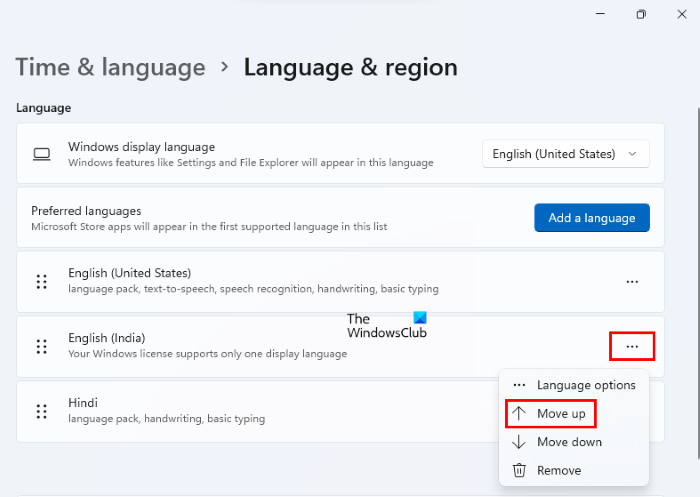
Windows 11 에서 키보드 설정을 기본값으로 재설정하려면 아래 지침을 따르십시오 .
- Win + I 키를 눌러 설정 앱을 시작합니다.
- 왼쪽에서 시간 및 언어(Time & Language) 를 선택 합니다.
- 시간(Time) 및 언어(Language) 설정 페이지에서 언어 및 지역(Language & Region) 탭을 클릭합니다.
- 언어(Language) 섹션 에서 추가한 모든 언어를 볼 수 있습니다 . 선호하는 언어로 키보드를 재설정하려면 키보드를 첫 번째 위치로 이동하십시오. 이를 위해 세 개의 수평 점을 클릭하고 위로 이동 을(Move up) 선택합니다 . 또는 언어 바로 앞의 세로 점 세 쌍 위에 커서를 놓고 첫 번째 위치로 이동합니다.
선호하는 언어가 이미 최상위 위치에 있는 경우 먼저 아래로 이동한 다음 위로 이동합니다. 이렇게 하면 Windows 11(Windows 11) 에서 키보드 설정이 기본값으로 재설정됩니다 .
Windows 10 설정을 통해
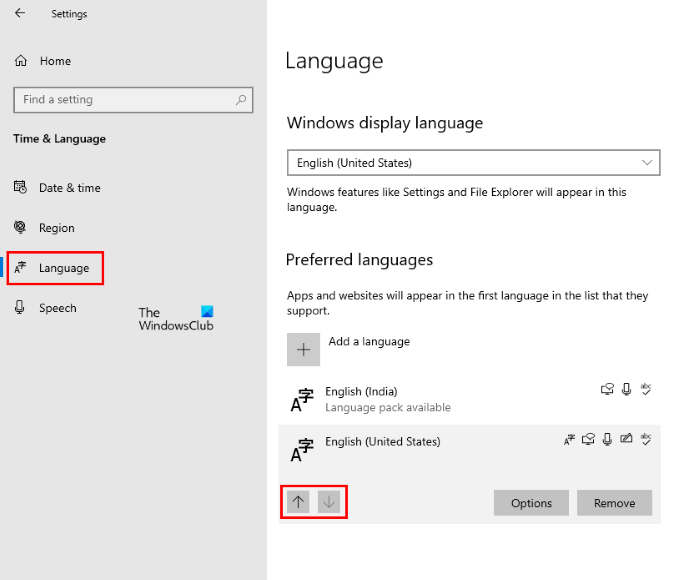
Windows 10 사용자는 아래 나열된 지침에 따라 키보드 설정을 기본값으로 재설정해야 합니다.
- 시작(Start) 메뉴 를 마우스 오른쪽 버튼으로 클릭하고 설정을 선택합니다.
- 설정 앱에서 시간 및 언어(Time & Language) 를 클릭 합니다.
- 이제 왼쪽 창에서 언어 를 선택합니다.(Language)
- (Scroll)페이지 오른쪽에서 아래로 스크롤 하여 기본 언어(Preferred languages) 섹션에서 언어를 선택합니다. 선호하는 언어가 없으면 언어 추가 버튼을 클릭하여 추가할 수 있습니다(Add a language) . 언어를 선택한 후 위쪽(Up) 화살표를 클릭하고 언어 목록의 첫 번째 위치로 이동합니다.
선호하는 언어가 이미 상단에 있는 경우 먼저 아래로 이동한 다음 상단으로 이동합니다. 이렇게 하면 Windows 10(Windows 10) 에서 키보드가 재설정됩니다 .
Windows 11 에서 키보드 설정을 변경하려면 어떻게 합니까 ?
Windows 11 에서 키보드 설정을 변경하려면 " Settings > Time & Language "로 이동하십시오 . 여기에서 키보드 레이아웃을 변경 하거나 선호하는 입력 언어에 대해 여러 레이아웃을 추가하거나 키보드 설정을 기본값으로 재설정하는 등의 작업을 수행할 수 있습니다.

고급(Advanced) 키보드 설정을 사용하면 기본 입력 방법을 재정의 할(override for the default input method) 수 있습니다 . 이 설정에서 언어를 선택하면 해당 언어가 현재 사용자 계정의 기본 입력 방법이 됩니다. 이 필드에서 언어를 선택하지 않으면 Windows 는 현재 사용자 계정의 언어 목록에서 기본 입력 방법을 선택합니다. 다음 단계가 도움이 될 것입니다.
- Windows 11 설정(Settings) 앱에서 " 시간 Time & Language > Typing "으로 이동합니다 .
- 이제 고급 키보드 설정(Advanced keyboard settings) 탭을 클릭합니다.
- (Click)드롭다운 메뉴를 클릭 하고 목록에서 원하는 언어를 선택합니다. 선호하는 언어가 없으면 시스템에 설치해야 합니다.
키보드 입력 잘못된 문자를 어떻게 수정합니까?
대부분의 경우 기본 입력 방법에 대한 재정(override for default input method) 의 섹션 에서 잘못된 키보드 레이아웃이나 다른 언어를 선택한 경우 키보드에서 잘못된 문자 를 입력합니다. (keyboard types wrong characters)이러한 원인 외에도 오래되거나 손상된 키보드 드라이버도 이 문제의 원인이 됩니다. 이 문제를 해결하려면 키보드 문제 해결사를 실행해야 합니다.
다음 게시물도 살펴보고 싶을 수 있습니다.(You may want to have a look at these posts too:)
- (Microsoft Keyboard Layout Creator)Windows용 Microsoft 키보드 레이아웃 생성기
- 선택한 키보드 키를 비활성화하는 방법(How to disable a Keyboard Key of your choice)
- SharpKeys 를 사용하여 키보드 키를 다시 매핑 합니다.
Related posts
Windows 10 PC 용 Google Docs Keyboard Shortcuts
Backlit Windows 10에서 키보드가 작동하지 않습니다
Windows 10에서 느린 keyboard response를 고정하는 방법
CMD or Command Prompt keyboard shortcuts의 목록 Windows 11/10의 목록
Keyboard Windows 10에서 입력 할 때 소리를 내리는 소리를 내리는 것
Windows 11/10에서 delay or lag를 입력하는 방법은 어떻게 수정합니까?
사용 방법 Charmap and Eudcedit Windows 10의 내장 도구
Fix On-Screen Keyboard Windows 10에서 작동하지 않습니다
Best Windows 10의 무료 ISO Mounter software
Taskbar Windows 10에 표시되지 않는 알림
Number or Numeric Lock은 Windows 11/10에서 작동하지 않습니다
Windows 10에서 활성화 또는 Disable Archive Apps feature을 활성화하는 방법
Windows On-Screen Keyboard Options and Settings Windows 11/10
Windows 10 동기화 설정이 작동하지 않습니다
Best Windows 11/10 용 무료 Timetable software
Windows 11/10에서는 login or startup에 온 스크린 키보드가 나타납니다
Dismiss Keyboard shortcut을 즉시 사용하는 Windows 10 Notifications
Alt+Tab Windows 10 컴퓨터에서 작동하지 않는 키
Keyboard 셧다운 또는 Lock Windows 10 컴퓨터의 바로 가기
PLS file 란 무엇입니까? Windows 11/10에서 PLS file을 만드는 방법은 무엇입니까?
